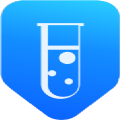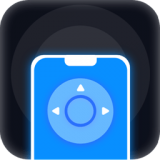曹操出行如何更换个人头像
2025-09-22
来源:bjmtth
编辑:佚名
在使用曹操出行app时,个性化设置个人头像不仅能让您的账户更具辨识度,还能为您的出行体验增添一份专属感。下面,我们就来详细介绍一下如何在曹操出行中更换个人头像。
一、打开曹操出行app
首先,确保您的手机上已经安装了曹操出行app,并且处于最新版本。打开app后,您将进入曹操出行的首页。
二、进入“我的”页面
在曹操出行首页的右下角或左上角(具体位置可能因app版本或手机型号而异),找到并点击“我的”按钮。这将带您进入个人中心页面。
三、选择“个人信息管理”
在个人中心页面中,向下滚动或浏览页面,找到并点击“个人信息管理”选项。这一步是进入头像更换流程的关键。
四、进入“个人资料”页面
在“个人信息管理”页面中,继续浏览并找到“个人资料”选项,点击进入。这里将展示您的当前头像、昵称等个人信息。
五、点击并更换头像
在“个人资料”页面中,找到并点击您的当前头像。此时,app将弹出一个对话框或引导您进入头像更换页面。在这个页面上,您可以选择从相册上传新头像,或者直接拍摄一张新照片作为头像。
1. 从相册上传:点击“从相册上传”按钮,然后从您的手机相册中选择一张满意的照片作为新头像。在选定照片后,您还可以调整照片的截取区域,以确保头像显示得最为合适。
2. 拍摄新照片:如果您的手机支持,并且您希望拍摄一张全新的照片作为头像,可以点击相应的拍摄按钮进行拍摄。拍摄完成后,同样可以调整照片的截取区域。
六、确认并保存新头像
在调整好照片的截取区域后,点击确认或保存按钮。此时,app将提示您是否确认更换头像。点击确认后,您的新头像将立即生效,并在个人中心页面和其他相关页面上展示。
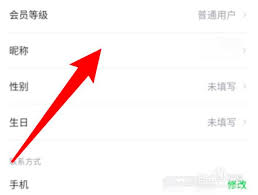
通过以上步骤,您就可以轻松地在曹操出行app中更换个人头像了。希望这篇文章能够帮助到您,让您在曹操出行的旅程中拥有更加个性化的体验。
相关下载
小编推荐
更多++